Как добавить и воспроизвести локальные файлы Spotify? [Обновлено]
В наш век цифровых медиа Spotify произвел революцию в том, как мы потребляем музыку, предоставив слушателям большой выбор музыки и подкастов. Одной из наиболее полезных функций Spotify является возможность приложения воспроизводить локальные аудиофайлы, сохраненные на вашем устройстве. Будьте готовы к тому, что мы углубимся в то, как добавить и насладиться вашим Локальные файлы Spotify, Давайте начнем!
Содержание Руководство Часть 1. Как добавлять и воспроизводить локальные файлы на Spotify?Часть 2. Как исправить локальные файлы в Spotify, которые не синхронизируются/не отображаются?Часть 3. Как загрузить и сохранить музыку Spotify в виде локальных файлов?Заключение
Часть 1. Как добавлять и воспроизводить локальные файлы на Spotify?
Пользователи Spotify, популярный сервис потоковой передачи музыки, имеет доступ к обширному каталогу песен, альбомов, подкастов и другого аудиоконтента. Помимо миллионов треков, которые предлагает Spotify, вы также можете использовать приложение для воспроизведения любых аудиофайлов, легально хранящихся на вашем устройстве.
Если вы собрали музыку в музыкальных интернет-магазинах, на веб-сайтах и на компакт-дисках и сохранили ее на своем компьютере, вы можете загрузить ее в Spotify. Включение местных музыкальных файлов в Spotify дает несколько преимуществ. Оно позволяет пользователям консолидировать всю свою музыкальную библиотеку в одном месте, упрощая управление любимыми песнями и доступ к ним вместе с обширным каталогом потоковой платформы.
Кроме того, интеграция локальных файлов Spotify в плейлисты дает пользователям возможность создавать персонализированные миксы, сочетающие в себе потоковую передачу и локальную музыку. Такая гибкость повышает общее качество прослушивания музыки, предоставляя пользователям полную и адаптированную коллекцию песен.
Как добавлять и воспроизводить локальные файлы в Spotify, в зависимости от используемого вами устройства. Ниже приведены методы, объясненные шаг за шагом.
Добавьте локальные файлы в Spotify с помощью настольного приложения
Все пользователи могут загружать свои музыкальные файлы в Spotify, но только настольное приложение Spotify позволяет добавлять в его сервис локальные файлы.
- Убедитесь, что ваши локальные музыкальные файлы имеют совместимый формат, например MP3, FLAC, AAC или WAV.
- Организуйте локальные музыкальные файлы в отдельной папке на вашем компьютере.
- Сначала вам необходимо открыть приложение Spotify на своем компьютере.
- Нажмите стрелку вниз рядом с изображением вашего профиля в правом верхнем углу и выберите «Настройки» в раскрывающемся меню.
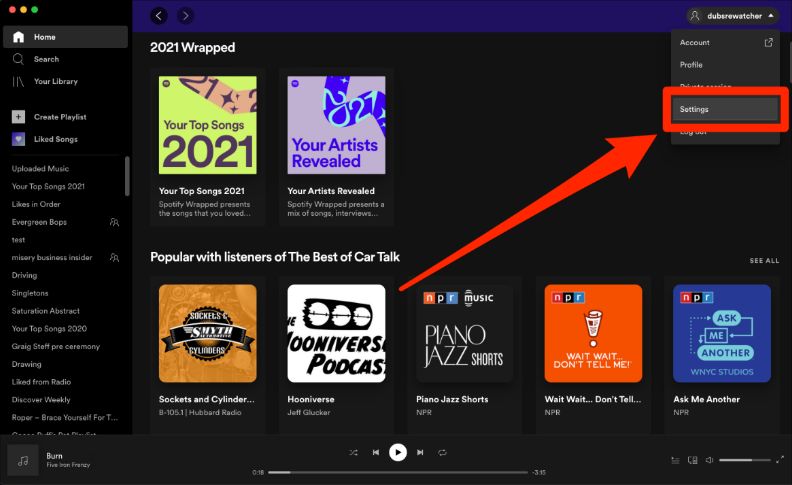
- В меню «Настройки» прокрутите вниз до раздела «Локальные файлы».
- Переключите переключатель рядом с «Показать локальные файлы», чтобы включить его.
- Нажмите «Добавить источник», чтобы выбрать папку, содержащую ваши локальные музыкальные файлы.

- Spotify просканирует выбранную папку и добавит локальные музыкальные файлы в вашу библиотеку.
Воспроизведение локальных файлов в приложении Spotify для ПК
Выполнив вышеуказанные шаги, ваши местные песни будут добавлены в настольное приложение Spotify. Теперь вы можете воспроизводить локальные файлы Spotify в разделе «Локальные файлы» раздела «Ваша библиотека».

Воспроизведение локальных файлов в мобильном приложении Spotify
Загруженные вами местные песни теперь должны быть доступны на Spotify в вашем мобильном приложении. Таким образом, вы можете сразу начать воспроизводить локальные файлы Spotify.
- Запустите приложение Spotify на используемом вами мобильном устройстве.
- Нажмите значок шестеренки, расположенный в правом верхнем углу экрана, чтобы получить доступ к меню настроек.
- Найдите область «Локальные файлы», продолжая прокручивать вниз.
- Включите Локальные аудиофайлы.

- В разделе «Ваша библиотека» найдите список воспроизведения, содержащий ваши локальные музыкальные файлы.
- Нажмите на список воспроизведения, чтобы открыть его, и теперь вы можете воспроизводить местные музыкальные треки в мобильном приложении Spotify.
Примечание. Только пользователи Premium могут воспроизводить локальные файлы, добавленные в Spotify. Кроме того, имейте в виду, что локальные файлы нельзя воспроизводить на других устройствах или передавать другим пользователям Spotify, у которых нет доступа к этим конкретным локальным файлам.
Часть 2. Как исправить локальные файлы в Spotify, которые не синхронизируются/не отображаются?
Однако у вас могла возникнуть проблема с тем, что локальные файлы не синхронизируются должным образом или не отображаются в вашей учетной записи Spotify. Если вы не можете просмотреть или воспроизвести локальные файлы Spotify, это, вероятно, связано с одной из следующих причин:
- Срок действия подписки Spotify истек. Только Премиум-пользователи могут воспроизводить локальные файлы.
- Нестабильная сеть или сотовые данные.
- Несовместимые форматы файлов или поврежденные файлы.
- Песни защищены DRM.
Если у вас возникли трудности с воспроизведением местной музыки на Spotify, попробуйте выполнить следующие действия по устранению неполадок:
- Перезапустите приложение Spotify или свое устройство, чтобы обновить библиотеку, и повторите попытку импорта.
- Обновите Spotify до последней версии.
- Обновление до Spotify Premium
- Проверьте подключение к Интернету. Хотя локальные музыкальные файлы хранятся в автономном режиме, Spotify требуется подключение к Интернету для проверки вашей учетной записи и воспроизведения треков.
- Убедитесь, что ваши локальные музыкальные файлы имеют форматы, поддерживаемые Spotify, такие как MP3, FLAC, AAC или WAV. Если у вас возникли проблемы с воспроизведением, попробуйте преобразовать файлы в совместимый формат с помощью стороннего программного обеспечения.
- Убедитесь, что локальные музыкальные файлы не защищены DRM и не зашифрованы, поскольку Spotify не поддерживает файлы такого типа.
Следуя этим советам по устранению неполадок, вы сможете улучшить работу со Spotify и насладиться плавной интеграцией местной музыки в платформу. Когда дело доходит до преобразования музыки в форматы, поддерживаемые Spotify, и удаления DRM из музыки, как можно сделать? В следующей части мы поделимся полезным инструментом, который поможет вам.
Часть 3. Как загрузить и сохранить музыку Spotify в виде локальных файлов?
Как убедиться, что файлы соответствуют минимальным требованиям? Когда вы сталкиваетесь с проблемой несинхронизации локальных файлов Spotify, одной из возможных причин может быть то, что ваши файлы не соответствуют минимальным требованиям. Если ваши локальные файлы имеют неподдерживаемый формат или имеют защиту DRM, они не будут синхронизироваться со Spotify. Чтобы решить эту проблему, вам нужно использовать AMusicSoft Spotify Music Converter чтобы изменить файлы на совместимый формат.
AMusicSoft Spotify Music Converter это специализированное программное обеспечение, предназначенное для конвертации и скачать песни из Spotify. Он позволяет пользователям конвертировать треки, альбомы, плейлисты или подкасты Spotify в различные популярные аудиоформаты, такие как MP3, AAC, FLAC, WAV и другие. Это программное обеспечение позволяет пользователям сохранять музыку Spotify в виде локальных файлов и наслаждаться ею в автономном режиме на любом устройстве без необходимости премиум-подписки или подключения к Интернету.
Он может завершить каждый процесс за короткий промежуток времени благодаря своей в 5 раз более высокой скорости, а также обеспечить хорошее качество звука, аналогичное оригиналу. Также полезно отметить, что после этих процедур DRM музыкальных файлов удаляется. С помощью этих файлов гибкого формата без DRM вы можете играть в Spotify на Alexa, PS4 или любое устройство. Вот как в полной мере использовать AMusicSoft Spotify Music Converter:
- Загрузите и установите AMusicSoft Spotify Music Converter на твоем компьютере.
Бесплатная загрузка Бесплатная загрузка
- Откройте Spotify и найдите песни или плейлисты, которые вы хотите преобразовать и загрузить. Скопируйте URL песни или плейлиста Spotify. Вернитесь в AMusicSoft Spotify Music Converter и вставьте скопированный URL-адрес Spotify в поле ввода.

- Выберите выходной формат (MP3, AAC, FLAC, WAV и т. д.) и настройте другие параметры звука, такие как битрейт, частота дискретизации и т. д., в соответствии со своими предпочтениями.

- После того, как вы добавили нужные песни или плейлисты Spotify и настроили параметры, нажмите кнопку «Конвертировать», чтобы начать процесс преобразования.

- AMusicSoft Spotify Music Converter преобразует треки Spotify в выбранный выходной формат и сохранит их на вашем компьютере.
После завершения преобразования вы можете найти загруженные музыкальные файлы Spotify, нажав кнопку «Конвертировано» в программном обеспечении. Оттуда вы сможете найти преобразованные песни и получить к ним доступ на своем компьютере. Теперь, когда вы загрузили музыку Spotify в виде локальных файлов, вы можете перенести ее на любое устройство, например смартфон, MP3-плеер или планшет, и наслаждаться автономным воспроизведением без необходимости подписки Spotify Premium или подключения к Интернету.
Заключение
Таким образом, добавление локальных файлов Spotify обеспечивает удобство пополнения всей вашей музыкальной библиотеки. Но некоторые пользователи могут столкнуться с такими проблемами, как совместимость форматов файлов и защита DRM. Благодаря AMusicSoft Spotify Music Converter, он предлагает удобный интерфейс и эффективную скорость конвертации, что делает его удобным инструментом для конвертации и прослушивания музыки Spotify в автономном режиме. Теперь воспользуйтесь удобством и гибкостью включения местной музыки в потоковую передачу Spotify и наслаждайтесь плавным и насыщенным путешествием по прослушиванию музыки!
Люди Читайте также
- Как Spotify подключает локальные файлы?
- Локальные файлы не воспроизводятся в Spotify: как исправить [6 методов]
- Как исправить локальные файлы, ожидающие загрузки Spotify? [8 способов]
- Как добавить локальные песни в Spotify на Android, iPhone и iPad
- Как исправить локальные файлы Spotify, которые не отображаются/воспроизводятся/синхронизируются
- Как добавить локальные файлы в Spotify Mobile/Desktop?
- Полное руководство о том, как загрузить подкаст в Spotify
- Самый рекомендуемый способ загрузки MP3 в Spotify
Роберт Фабри — ярый блоггер и энтузиаст, увлеченный технологиями, и, возможно, он сможет заразить вас, поделившись некоторыми советами. Он также страстно увлечен музыкой и писал для AMusicSoft на эти темы.